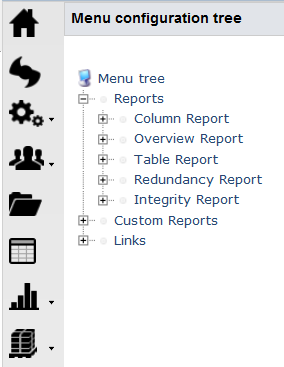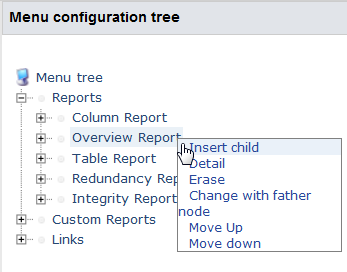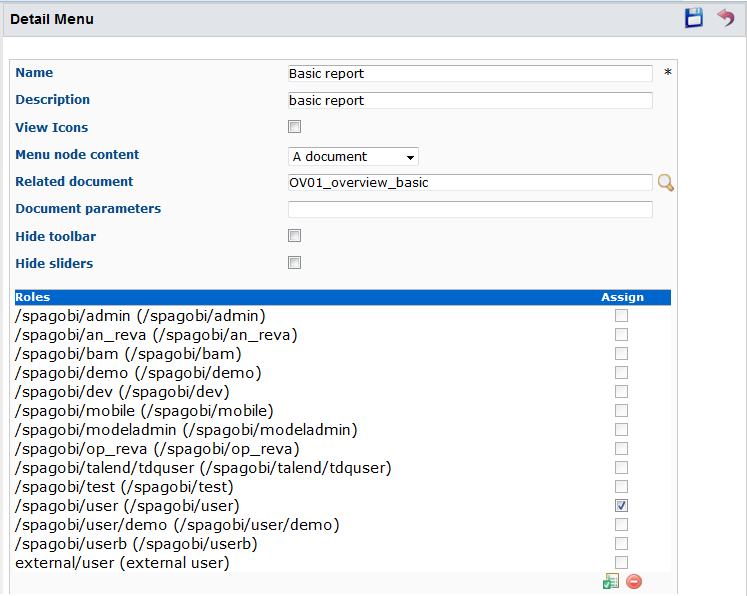Ajouter des menus dans la page des utilisateurs et des utilisatrices
Pourquoi et quand exécuter cette tâche
Vous pouvez ajouter des menus ou des options de menus à n'importe quel niveau de la page des utilisateurs et des utilisatrices selon les besoins métier.
Prérequis : vous avez déjà accédé à Talend DQ Portal en tant qu'administrateur.
Pour ajouter un nouveau menu ou de nouvelles options de menu dans la page des utilisateurs et des utilisatrices finaux·les, procédez comme suit :